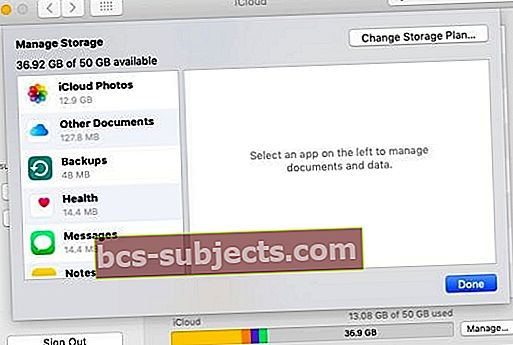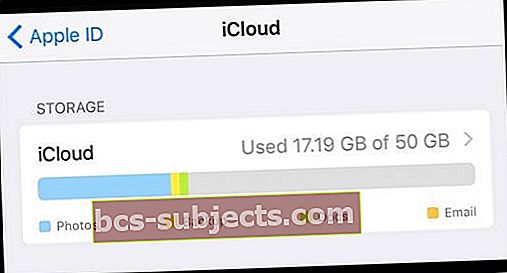Vairāki lietotāji ir norādījuši, ka viņi iCloud rāda datus, kad tiem jābūt tukšiem. Dzēšot visus kaut kur saglabātos datus, jūs domājat, ka šī “kaut kur” vieta būs tukša. Bet, kad runa ir par iCloud, dažreiz tas nenotiek.
Tas noteikti ir mulsinoši!
Apple atbalsta forumos ir diezgan daudz anekdotisku lietotāju ziņojumu par šo problēmu - kas, šķiet, ir saistīts ar neprecīzu iCloud uzglabāšanas pasākumu.
Dažos gadījumos lietotāji visu izdzēsīs no mākoņa krātuves platformas, taču iCloud joprojām rādīs izmantotos datus. Reizēm tā var būt pat ievērojama summa. Citos biežākos gadījumos iCloud teiks, ka tas ir pilnīgi pilns, ja tas acīmredzami nav.
SAISTĪTĀS:
- Kā to Piesakieties savā iCloud.com kontā, izmantojot savu iPhone vai iPad
- iCloud nedarbojas, kā to novērst
- iCloud konta problēmas, problēmu novēršanas rokasgrāmata
Problēma ir tā, ka šim jautājumam nav skaidra risinājuma. Bet tur irdažas lietas, kuras varat izmēģināt, pirms ķerties pie krasiem pasākumiem.
Diagnosticējiet problēmu
Pirmkārt, jums vajadzētu saprast, ka ir vairākas lietas, kas var aizpildīt jūsu iCloud kontu - pat jums nezinot.
Varat skatīt un pārvaldīt savu iCloud krātuvi, veicot šādas darbības.
Mac
- Atveriet sistēmas preferences, noklikšķinot uz Apple logotips augšējā kreisajā stūrī.
- Nolaižamajā izvēlnē noklikšķiniet uz Sistēmas preferences.
- Klikšķiniet uz iCloud.
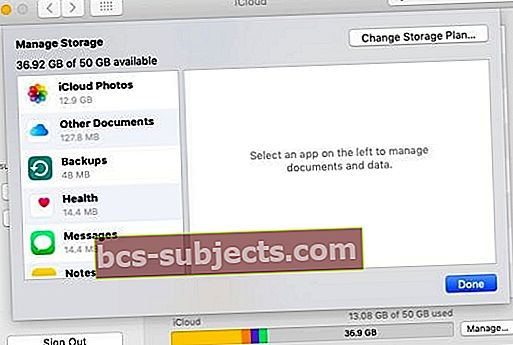
iOS
- Atvērt Iestatījumi.
- Augšdaļā pieskarieties Apple ID kartei. Tam vajadzētu teikt Tavs vārds.
- Pieskarieties iCloud.
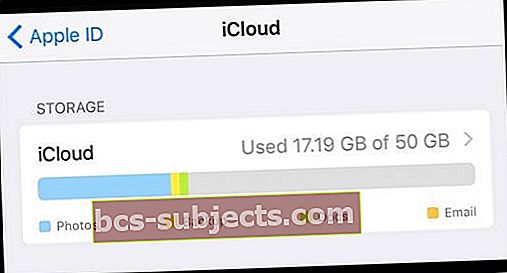
Pārbaudiet savu krātuvi
Šajā rakstā mēs pieņemam, ka jūs veicat šīs darbības operētājsistēmā iOS.
Ja jūs to lasāt, scenārijs, iespējams, ir saistīts ar šo: jūs jau esat izgājis un izdzēsis lielāko daļu savu datu, taču augšpusē esošajā diagrammā joprojām tiek parādīti daži dati, kas tiek izmantoti.
Šajā brīdī ir vērts atzīmēt, kādā datu kategorijā iCloud pieprasa izmantošanu. Pēc tam izmēģiniet šīs darbības.
- Manuāli atspējot iCloud funkcijas.Iespējams, ir vērts iziet un pārslēgt iCloud fotoattēlu bibliotēku, My Photo Stream, iCloud Drive, Mail, Contacts utt.
- Dzēsiet savu iCloud dublējumu.Pat ja esat atspējojis iCloud dublēšanu savās ierīcēs, jūsu kontā var būt saglabāts dublējums. Pieskarieties iCloud krātuves grafikam, pieskarieties Pārvaldīt krātuvi un atrodiet attiecīgo dublējumu. Pieskarieties tam un nospiediet Dzēst dublējumu.
- Dzēsiet savus iCloud e-pastus. Pat ja esat iCloud e-pasta kontā atspējojis iCloud krātuvi, joprojām var tikt glabāti ziņojumi. Tos var izdzēst izvēlnē Pārvaldīt krātuvi - vienkārši ritiniet līdz galam.
- Ņemiet vērā, ka lietotnes dati izmanto arī iCloud.Tas var būt viltīgs. Pat ja esat izdzēsis sava iCloud konta saturu, joprojām var būt trešo pušu lietotnes, kas lietotņu datu sinhronizēšanai izmanto mākoņa krātuves platformu. Šos datus varat skatīt (un dzēst) mapē Pārvaldīt krātuvi.
- Izslēdziet dokumentu un darbvirsmas sinhronizāciju. Pieņemot, ka esat Mac lietotājs, kurā darbojas jaunāka MacOS versija. Jūs, iespējams, to nezināt, bet nesenie MacOS atjauninājumi faktiski automātiski sinhronizē jūsu mapes Dokumenti un Lejupielādes ar iCloud. To var izslēgt, dodoties uz Sistēmas preferences> iCloud> iCloud Drive un atspējojot darbvirsmas un dokumentu mapes.
Šajā brīdī restartējiet ierīci (-es). Kā papildu soli varat mēģināt izrakstīties no iCloud visos Apple produktos un pēc tam atkal pierakstīties.
Var būt arī gudri vēlreiz pārbaudīt krātuves rādītājus starp iCloud pārvaldības izvēlni un iCloud Drive. Vai nu lejupielādējiet iCloud Drive lietotni no App Store, vai arī izmantojiet Mac un iCloud Drive pievienojiet Finder.
Kad esat to izdarījis, pārbaudiet glabāšanas skaitļus starp abiem un noskaidrojiet, vai tie sakrīt. Ja viņi to nedara, tas var norādīt uz pamatproblēmu.
Dažas citas iespējas
Ja neviena no iepriekš minētajām darbībām nedarbojas, patiesībā var būt nepareizas pāris lietas.
Pirmkārt, ja iepriekš esat izmantojis iCloud fotoattēlu bibliotēku, izdzēstos videoklipus un fotoattēlus faktiski varētu uzglabāt iCloud līdz 30 dienām, pirms tie tiek galīgi noņemti. Tas var notikt, pat ja esat atspējojis iCloud Photo Library un My Photo Stream.
Tāpat vairāki lietotāji ziņo par slēptās .trash mapes esamību iCloud Drive. Tas izklausās tieši tā, un, ja esat izdzēsis daudz failu, tas varētu radīt milzīgu daļu no jūsu izmantotās iCloud krātuves vietas. Diemžēl lietotāji ziņo, ka nav viegli apstiprināta veida, kā izdzēst datus un multividi no šīs mapes.
Kas mūs noved līdz pēdējam.
Ja viss cits neizdodas ...
Ja esat izmēģinājis burtiski visu, un jūsu iCloud kontā joprojām ir spoku dati, iespējams, jūs neko nevarat darīt. Citiem vārdiem sakot, varētu būt laiks tieši sazināties ar Apple.
Jūs varat sazināties ar Apple atbalsta personālu, izmantojot čivināt vai izmantojot šo iCloud specifisko saiti.
- Apple atbalsts Twitter
- Apple iCloud atbalsts
Lietotāji ziņo, ka Apple dažos gadījumos spēj novērst problēmu (ja tā ir kļūda). Lai gan šie lietotāji ziņo, ka pirms tā ir jāsazinās ar Apple.